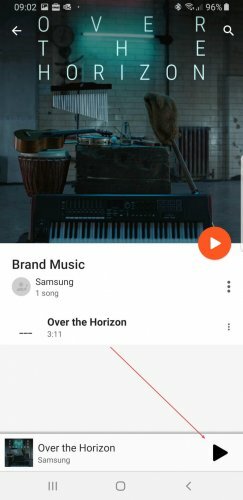Nezbytné je připojení ovladače telefonu a televizoru ke stejné Wi-Fi
- Použití chytrého telefonu jako klávesnice pro váš televizor může zlepšit uživatelský zážitek zjednodušením zadávání textu a navigace.
- Uživatelé iPhone si nepotřebují stahovat žádnou aplikaci Control, aby mohli používat své telefony jako dálkové ovladače pro Apple TV.
- Aplikace pro ovládání televizoru pro chytré telefony zahrnují navigaci, ovládání přehrávání a nastavení hlasitosti.

XINSTALUJTE KLIKNUTÍM NA STAŽENÍ SOUBORU
- Stáhněte si Fortect a nainstalujte jej na vašem PC.
- Spusťte proces skenování nástroje hledat poškozené soubory, které jsou zdrojem vašeho problému.
- Klikněte pravým tlačítkem na Spusťte opravu takže nástroj mohl spustit opravný algoritmus.
- Fortect byl stažen uživatelem 0 čtenáři tento měsíc.
Pokud používáte telefon jako klávesnici pro televizi, můžete snadno vyhledávat obsah, zadávat přihlašovací údaje a pracovat s aplikacemi na chytré televizi. Eliminuje potřebu zdlouhavého psaní na obrazovce pomocí dálkového ovládání, díky čemuž je proces mnohem rychlejší a příjemnější.
Mnoho uživatelů je však stále ve tmě a nemůže rozluštit kroky potřebné k tomu, aby to pro váš televizor udělali. V tomto článku se proto budeme zabývat příslušnými kroky.
Jak mohu použít svůj telefon jako klávesnici k televizi?
Pro Android TV
- Přejít na Google Play obchod a hledat Dálkové ovládání Android TV.
- Klikněte na Nainstalujte získat aplikaci.

- Připojte svůj telefon Android ke stejnému Wi-Fi síť jako tvůj Android TV aby mohli komunikovat.
- Otevři Aplikace Android TV Remote Control na vašem telefonu.
- Vyberte si svůj televize nebo set-top box ze seznamu a zadejte KOLÍK který se objeví na vašem televizoru.

- Jakmile se váš telefon připojí k Android TV, můžete jej používat jako virtuální klávesnice nebo pro mluvený projev.

Když potřebujete něco napsat na Android TV, otevřete aplikaci v telefonu a objeví se virtuální klávesnice. Tuto mini klávesnici na telefonu můžete použít k psaní na Android TV stejně jako na fyzické klávesnici.
Je to skvělý způsob, jak používat telefon jako klávesnici k televizi, takže to určitě vyzkoušejte.
Kromě toho můžete také prozkoumat našeho průvodce, proč byste měli používat Prohlížeč Opera pro váš Android TV.
Pro Google TV
- Přejít na Google Play obchod pro Android nebo Obchod s aplikacemi pro iOS a vyhledejte Google TV aplikace.
- Nainstalujte Společník Google TV aplikace.
- Připojte svůj telefon ke stejnému Wi-Fi síť jako tvůj Google TV.
- Spusťte Google TV doprovodná aplikace na vašem telefonu.
- Zobrazí se uvítací obrazovka a poté vás aplikace vyzve k výběru preferovaných streamovacích služeb.
- Vyberte možnost a klepněte na Hotovo.
- Jednou na domovskou obrazovku aplikace, přístup k Televizní ovladač možnost v pravém dolním postranním panelu.
- Klikněte na Dovolit možnost, když aplikace Google TV žádá o povolení k poloze.
- Zvolte váš televize ze seznamu dostupných zařízení uvedených na obrazovce.
- Zadejte párovací kód zobrazenou v aplikaci Google TV dokončete proces párování a poté klikněte na Pár.

- Pokud chcete přepnout dálková ovládání, klepněte na ikonu tří teček v pravém horním rohu obrazovky. Poté vyberte Ovládání D-padem z dostupných možností.

Po úspěšném spárování by vaše zařízení mělo sloužit jako dálkový ovladač pro Google TV prostřednictvím klávesnice telefonu. Zahrnuje navigaci, ovládání přehrávání a nastavení hlasitosti.
Pokud jste někdy chtěli používat telefon jako klávesnici k televizi, určitě tuto metodu vyzkoušejte.
Dále byste se měli podívat na nejlepší prohlížeče pro Google TV tady.
Pro Amazon Fire TV
- Přejděte do Obchodu Google Play a vyhledejte Amazon Fire TV Remote aplikace nebo jakákoli jiná vzdálená aplikace třetí strany, která podporuje Fire TV.

- Nainstalujte si aplikaci do svého mobilního zařízení.
- Nastavte aplikaci pomocí svého Amazon Fire TV.
- Otevři Amazon Fire TV Remote a přihlaste se pomocí svého E-mail a heslo účtu Amazon.
- Zvolte váš Fire TV Stick z dostupných zařízení.
- Spusťte vzdálenou aplikaci na svém zařízení.

- Aplikace by vás měla automaticky detekovat Fire TV zařízení ve stejné síti Wi-Fi. Pokud ne, připojte jej podle pokynů na obrazovce.
Po připojení by kliknutím na ikonu klávesnice na obrazovce měl telefon spustit jako ovladač pro Amazon Fire TV.
Mělo by být Amazon Fire TV stick se nepřipojil, máme podrobného průvodce, který vám pomůže problém vyřešit.
Pro Apple TV
- Přejít na aplikace Nastavení na vašem iOS zařízení a klikněte na Kontrolní centrum.
- V Ovládacím centru klepněte na + znaménko přidat Apple TV Remote z více ovládacích prvků sekce.
- Přejeďte dolů a otevřete Kontrolní centrum zkontrolujte, zda je přidána ikona dálkového ovládání.
- Klepnutím na něj spustíte Aplikace Apple TV Remote.
- Klikněte na Vyberte si televizi a vyberte svůj Apple TV.
- Zadejte čtyřmístný kód který se objeví na Apple TV do aplikace.

- Na smartphonu vyskočí oznámení push, otevřete jej a objeví se klávesnice.
Tip odborníka:
SPONZOROVÁNO
Některé problémy s PC je těžké řešit, zejména pokud jde o chybějící nebo poškozené systémové soubory a úložiště vašeho Windows.
Ujistěte se, že používáte vyhrazený nástroj, jako je např Fortect, který naskenuje a nahradí vaše poškozené soubory jejich čerstvými verzemi ze svého úložiště.
Výše uvedené kroky připojí váš iPhone k Apple TV, což vám umožní přístup z klávesnice a ovládání myši.
Apple je nejpřímější, pokud chcete používat telefon jako klávesnici pro televizi, protože nevyžaduje žádný další software.
Pro Roku
- Přejděte na svém telefonu nebo tabletu do obchodu Google Play a vyhledejte Dálkové ovládání Roku.
- Stáhněte a nainstalujte aplikaci.
- Otevři Vzdálená aplikace Roku na vašem smartphonu. Navigovat do Řízení, klikněte Připojita vyberte svůj Zařízení Roku.

- Jakmile je váš telefon spárován s Roku, budete ovládat. Chcete-li získat virtuální klávesnici, klikněte na Klávesnice ikona.

Tyto kroky se mohou lišit v závislosti na zvolené aplikaci, protože různé aplikace mohou mít mírně odlišná rozhraní a metody párování.
Poté můžete telefon bez problémů používat jako klávesnici pro televizi.
Kromě toho jsme nastínili nejlepší prohlížeče pro Roku TV pro zvýšení uživatelské zkušenosti.
Další zařízení
Pomocí smartphonu lze navíc ovládat další zařízení, jako jsou produkty MI a chytré televizory Samsung.
K MI TV potřebujete pouze smartphone Xiaomi/MI. Je to proto, že je dodáván s IR blasterem (infračerveným blasterem), který mu pomáhá připojit se k zařízením od stejného výrobce.
- Jak sdílet obrazovku prostřednictvím webu WhatsApp
- Musíte se přihlásit s přidruženým účtem [Oprava aplikace Excel]
Základní ovládací prvky s tipy a triky pro zlepšení uživatelské zkušenosti
- Využijte ovládání gesty při navigaci a ovládání funkcí televizoru z telefonu, které podporují některé aplikace.
- Pomocí tlačítka rychlého spuštění získáte přístup k oblíbeným událostem na televizoru.
- Pokud je podporováno, zkuste prozkoumat ovládací prvky zrcadlení obrazovky.
- Některé aplikace také nabízejí hlasové ovládání v nabídce klávesnice vašeho mobilního zařízení. Zkuste to použít pro rychlejší ovládání televizorů.
- Ujistěte se, že provádíte aktualizace softwaru důsledně pro vylepšené funkce a nejnovější funkce.
- Stažení odpovídající aplikace od výrobce vašeho televizoru pro vylepšení vašeho zážitku z psaní je zásadní.
- Také připojte telefon a televizor ke stejné síti Wi-Fi, abyste se vyhnuli hroznému zážitku.
Toto je několik základních tipů, které můžete prozkoumat při používání telefonu jako televizního ovladače.
Případně si můžete projít našeho podrobného průvodce o použití počítače jako dálkového ovládání televizoru pro snadný přístup. Dále se můžete podívat na některé z nejlepší software pro dálkové ovládání.
Pokud máte další dotazy nebo návrhy týkající se této příručky nebo další hacky ke zlepšení použití, laskavě je vložte do sekce komentářů.
Stále dochází k problémům?
SPONZOROVÁNO
Pokud výše uvedené návrhy váš problém nevyřešily, váš počítač může zaznamenat závažnější potíže se systémem Windows. Doporučujeme zvolit řešení typu „vše v jednom“. Fortect efektivně řešit problémy. Po instalaci stačí kliknout na Zobrazit a opravit a poté stiskněte Spusťte opravu.